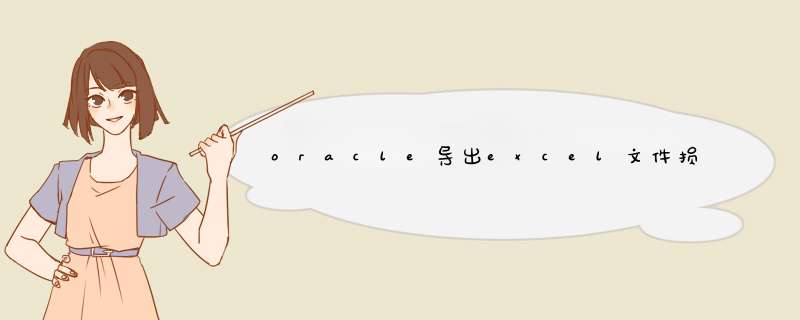
当使用Oracle导出Excel文件时,可能会出现文件损坏的情况。这种情况可能是由于以下原因引起的:
1 文件格式不兼容:如果使用较旧的版本的Excel打开最新版本的文件,或者使用其他软件打开Excel文件,可能会导致文件损坏。
2 数据库中存在特殊字符:如果在数据库中存在特殊字符,例如换行符或制表符等,这些字符可能会导致Excel文件损坏。
3 文件过大:如果导出的Excel文件过大,超过了Excel的最大限制,则可能会损坏。
4 磁盘空间不足:如果在导出Excel文件时,磁盘空间不足,则可能会导致文件损坏。
为避免这些问题,可以尝试以下措施:
1 确保使用Excel的最新版本,并使用Excel打开导出的文件。
2 在导出文件之前,清除数据库中的特殊字符,例如换行符和制表符。
3 分批次导出较大的文件,以避免超过Excel的最大限制。
4 确保磁盘空间充足,以避免文件导出过程中出现磁盘空间不足的情况。
手动修复文件
在“文件”菜单上单击“打开”。
在“打开”对话框中,选择要打开的文件,并单击“打开”按钮旁边的箭头。
单击“打开并修复”,然后选择恢复工作薄所要使用的方法。
从损坏的工作薄中恢复数据的方法
您可以使用下面的附加方法,从损坏的文件中手动恢复数据。在某些情况下,磁盘错误或网络错误可能会导致无法打开文件。在这些情况下,您应当先将文件移动到另外一个硬盘驱动器或从网络移动到本地磁盘,然后花时间去执行本文所述的恢复 *** 作。
下列方法均可保存可能丢失的数据,因此如果一种方法失效,请尝试另一种方法。如果使用这些方法无法恢复数据,您也可以尝试第三方软件解决方案来恢复文件数据。
如果您可以在 Excel 中打开文件
使用“还原至保存的文档”命令
如果您正在编辑 Microsoft Excel 工作表,并且在您保存更改之前文件损坏,您可以按照以下方法恢复原始工作表:
在“文件”菜单上,单击“打开”,选择正在编辑的文件的名称。
系统显示一个带有“还原至保存过的文档?”信息的对话框
单击“确定”。您正编辑的文件将恢复成该文件的上一次保存版本。
以 SYLK 格式保存文件
以 SYLK 格式保存文件通常用于避免打印机失效。在可以打开损坏的 Microsoft Excel 文件的情况下,如果您以 SYLK 格式保存文件,然后关闭文件,之后重新打开文件,则可以将其进行“过滤”。 如下所示:
在“文件”菜单上,单击“另存为”。
在“保存类型”列表中,单击“SYLK(符号链接)”,然后单击“保存”。
注释 使用 SYLK 文件格式将只保存工作薄中活动的工作表。当信息提示您所选的文件类型不支持工作薄时,单击“确定”。当信息提示您文件可能包含与 SYLK 格式不兼容的功能时,单击“是”。
在“文件”菜单上,单击“关闭”。
在“文件”菜单上单击“打开”。
选择保存的 slk 文件,并单击“打开”。
注释 要显示 slk 文件,您需要在“文件类型”列表中单击“所有文件”。
在“文件”菜单上,单击“另存为”。
在“保存类型”列表框中,单击“Microsoft Excel 工作薄”,然后单击“保存”。
注释 由于此格式仅保存活动的工作表,因此您必须重复打开损坏的文件并单独保存每个工作表。
以超文本标记语言 (HTML) 格式保存文件
在可以打开损坏的 Microsoft Excel 文件的情况下,如果您以 HTML 格式保存文件,然后关闭文件,之后重新打开文件,则可以将其进行“过滤”。 如下所示:
在“文件”菜单上,单击“另存为”。在“保存类型”列表中,单击“Web 页”。
在“保存”下,单击“整个工作薄”,然后单击“保存”。
关闭文件。
在 Excel 中重新打开文件。
在“文件”菜单上,单击“另存为”。在“保存类型”列表中,单击“Microsoft Excel 工作薄”。更改文件的名称以创建新的“过滤的”副本而不替换原始文件。
注释 以 HTML 格式保存文件将会丢失某些功能。
如果您不能在 Excel 中打开文件
在 Excel 中将重新计算选项设置为手动
启动 Excel 并打开一个空白工作薄(如果屏幕上没有打开的空白工作簿)。
在“工具”菜单上,单击“选项”。
单击“重新计算”选项卡。
在“计算”节,单击“手动重算”,然后单击“确定”。
在“文件”菜单上,单击“打开”,尝试打开文件。
使用外部引用链接至损坏的文件
此方法仅检索工作薄中的数据,而不检索公式或值。
在“文件”菜单上单击“打开”。然后,从当前文件夹浏览至包含损坏文件的文件夹,单击“取消”。
单击“文件”菜单上的“新建”,单击“工作薄”,然后单击“确定”。
在新工作薄的 A1 单元格中键入“=文件名!A1”(其中“文件名”是损坏工作薄的名称)。如果显示“选择工作表”对话框,请选择适当的工作表,单击“确定”。
选择 A1 单元格,在“编辑”菜单上,单击“复制”。然后,选择与包含损坏文件中数据的单元格的范围差不多大小的区域,然后单击“编辑”菜单上的“粘贴”。
保持选定单元格的范围,单击“编辑”菜单上的“复制”。
在“编辑”菜单上,单击“选择性粘贴”,选择“值”,并单击“确定”。
此步骤删除指向损坏文件的链接,仅保留数据。
在 Microsoft Word 或“写字板”中打开文件
如果安装了 Microsoft Excel 转换器,您可以在 Microsoft Word 中打开 Excel 工作薄。如果文件在 Word 中打开,则您无法恢复模块工作表、对话框工作表、图表工作表、宏工作表或任何嵌入图表。同时,您无法恢复任何单元格公式,只能恢复单元格当前公式的结果。
您也可以在”写字板“中打开 Excel 工作薄。如果文件已打开,您可以恢复模块和类模块中的 Microsoft Visual Basic 代码。搜索单词“Sub”或“Function”以查找代码。
在 Microsoft Excel Viewer 中打开文件
如果安装了 Microsoft Excel Viewer ,您或许可以在 Microsoft Excel Viewer 中打开 Microsoft Excel 工作薄,复制单元格,并将单元格粘贴至新工作薄。但是,您无法恢复模块工作表、对话框工作表、图表工作表或宏工作表。同时,您无法恢复任何单元格公式,只能恢复单元格当前公式的结果。
电脑excel打不开的解决方法:
解决Excel打不开步骤1:如果出现excel打不开,首先要打开控制面板。在开始菜单中打开控制面板。
解决Excel打不开步骤2:然后,在控制面板中找到程序的选项,如图,即卸载程序的选项。我们要在这里对软件进行修复。
解决Excel打不开步骤3:在要卸载或者更改的程序列表中,找到office软件,如图所示,如果你的软件遭到了非常严重的破坏,连卸载更改程序都没有的话,你就得需要用一些专业的卸载软件来处理了。
解决Excel打不开步骤4:在office软件上面,点击右键,然后出现三个选项,其中第二个即更改选项,我们选择第二个。
解决Excel打不开步骤5:选择之后,会自动出现office的修复程序,如图所示,这里提供了两个修复选项,一个是添加或者删除,另一个是重新安装或者修复。如果你的excel只是一个快捷方式,却打不开,很可能是当初安装的时候只预留了一个快捷方式,所以,可以选择第一项,如果是以前安装了打不开,要选择第二项修复。
解决Excel打不开步骤6:然后在软件列表中,选定你要安装的程序,其中要包括excel软件,将前面的复选框选定就可以了。最后点击更新按钮。
解决Excel打不开步骤7:现在开始更新和修复软件了,耐心等待软件修复完成,修复完成之后,再次打开excel软件,就可以正常打开了。
这个和你在那个电脑上打开没什么关系,主要是是制作这个文件电脑,的办公软件有问题了或者是你在 *** 作是出现了什么错误的 *** 作导致,要是重装办公软件还不能解决,就只能重新安装电脑系统了,有可能是与顽固的病毒在破坏办公软件,你的文件要是已经破坏,你只能重做,没有其它办法,你就是在换电脑也是不能打开的
帮别人处理过“金山清理专家”扫描,发现漏洞:ms08-042、MS08-043、MS08-051,要独占安装,但安装时却无法安装,提示“无法应用此更新”,系统评分65分。有人说是盗版的缘故,也有说是简装版的原因。但我在另一台旧电脑中更新却成功了,两部电脑的office2003是一样的,都是盗版。为什么有这种差别,我想起来了,在笔记本中为了节约硬盘空间将office2003的安装目录删除了,应该是在更新中需要使用安装目录,结果无法更新。将office2003再加上,还是无法更新,且office2003也无法修复或重装,应该是office2003安装信息在注册表中缺失的缘故。一不做二不休,卸载office2003,重装,再更新,ok!
方法如下:
1将office2003(容量大约是588M,“office2003完全版”,网上可下载)加到牧歌目录中。如c:\office2003,D:\office2003,等;
2在“我的电脑”中卸载与office2003有关的所有软件;
3重启;
4点office2003的“setup”重新安装;
5再用“金山清理专家”更新,OK!
我估计用光盘安装oficce2003或删除了安装目录的都会出现上述现象;或者即使有安装目录,但不能用setup重装或修复的,都是安装信息缺失,用上述方法应该可以解决。
第一种方法:采取直接修复
最新版本的Excel具有直接修复受损文件的功能,大家可以利用Excel新增的“打开并修复”命令,来直接检查并修复Excel文件中的错误,只要单击该命令,Excel就会打开一个修复对话框,单击该对话框中的修复按钮就可以了。这种方法常常适合用常规方法无法打开受损文件的情况。
第二种方法:利用Word采取错误提示引导正确安装法
遇到无法打开受损Excel文件时,大家可以尝试使用Word程序来打开Excel文件,这种方法是利用Word直接读取Excel文件功能实现的,它通常适用于Excel文件头没有损坏的情况,下面是具体的 *** 作步骤:
1、运行Word程序,在出现的文件打开对话框中选择需要打开的Excel文件;
2、要是首次运用Word程序打开Excel文件的话,大家可能会看到“Microsoft Word无法导入指定的格式。这项功能目前尚未安装,是否现在安装?”的提示信息,此时大家可插入Microsoft Office安装盘,来完成该功能的安装任务;
3、接着Word程序会提示大家,是选择整个工作簿还是某个工作表,大家可以根据要恢复的文件的类型来选择;
4、一旦将受损文件打开后,可以先将文件中损坏的数据删除,再将鼠标移动到表格中,并在菜单栏中依次执行“表格”/“转换”/“表格转换成文字”命令;
5、在随后出现的对话框中选择制表符为文字分隔符,来将表格内容转为文本内容;
6、在Word菜单栏中依次执行“文件”/“另存为”命令,将转换获得的文本内容保存为纯文本格式文件;
7、运行Excel程序,来执行“文件”/“打开”命令,在d出的文件对话框中将文字类型选择为“文本文件”或“所有文件”,这样就能打开刚保存的文本文件了;
8、随后大家会看到一个文本导入向导设置框,大家只要根据提示就能顺利打开该文件,这样大家就会发现该工作表内容与原工作表完全一样,不同的是表格中所有的公式都需重新设置,还有部分文字、数字格式丢失了。
第三种方法:采取转换格式
这种方法就是将受损的Excel工作簿重新保存,并将保存格式选为SYLK格式;一般情况下,大家要是可以打开受损Excel文件,只是不能对文件进行各种编辑和打印 *** 作的话,那么Word联盟建议大家尝试这种方法,来将受损的Excel工作簿转换为SYLK格式来保存,通过这种方法可筛选出文档中的损坏部分。
可以尝试重启电脑,检查系统文件是否损坏,或者更新 *** 作系统、office软件及其更新补丁。另外你也可以尝试使用记事本打开excel文件,看看是否能normal打开,如果可以,则可以考虑导入到excel中。
两个excel表格所用的组件不一样,一个是 XSSF,一个是HSSF,给你端程序参考一下吧。
public static void InitializeWorkbook(Stream stream)
{
string fileExt = PathGetExtension(filename);
switch (fileExt)
{
case "xls":
workbook = new HSSFWorkbook(stream);
break;
case "xlsx":
workbook = new XSSFWorkbook(stream);
break;
default:
break;
}
}
以上就是关于oracle导出excel文件损坏全部的内容,包括:oracle导出excel文件损坏、Excel2003的文档损坏了,要怎么样才能修复好。、excel电脑打不开的原因及解决方法等相关内容解答,如果想了解更多相关内容,可以关注我们,你们的支持是我们更新的动力!
欢迎分享,转载请注明来源:内存溢出

 微信扫一扫
微信扫一扫
 支付宝扫一扫
支付宝扫一扫
评论列表(0条)